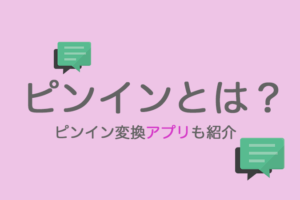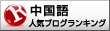スマホ(iPhone:アイフォン)で中国語(簡体字)を入力できるよう設定する方法を紹介します。
ここを見れば簡単1分で設定完了!
それではいきますよ〜
【注意】以下の手順はiOS 12.0です。バージョンが異なると操作手順が異なることがあります。
キーボード設定
ホーム画面から
「設定」→
「一般」→
「キーボード」→
「キーボード」→
「新しいキーボードを追加」
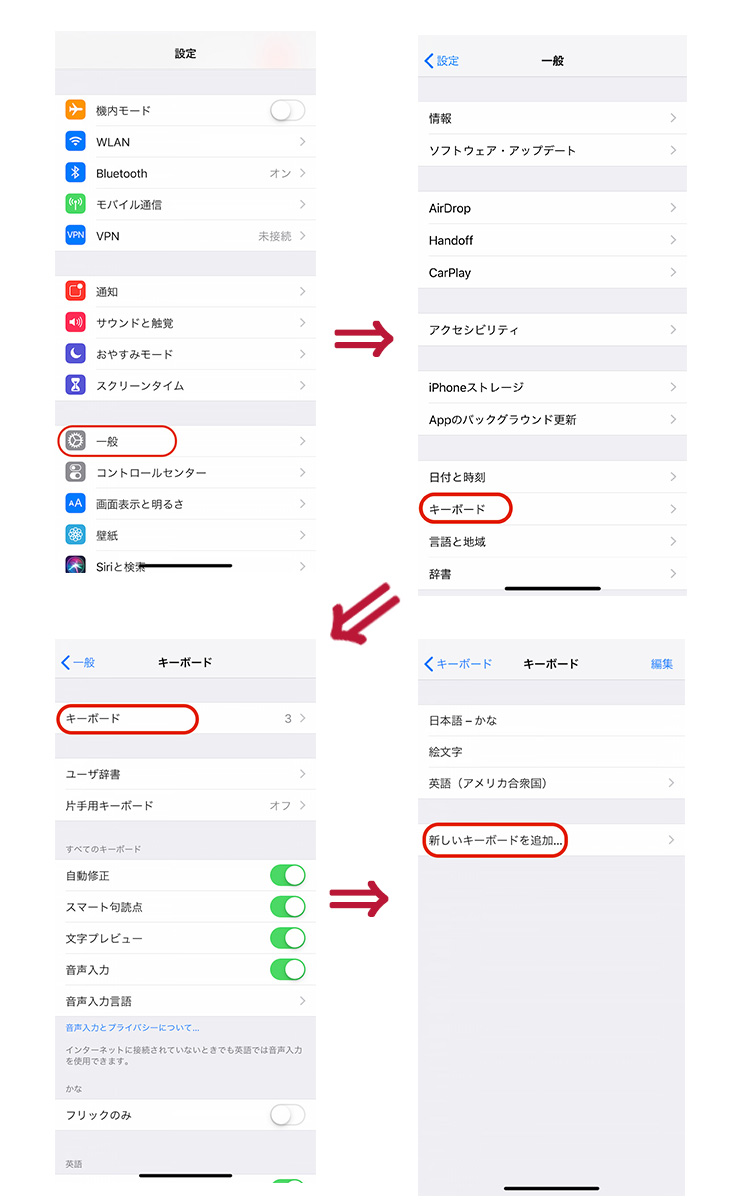
中国語(簡体字)を選びます。
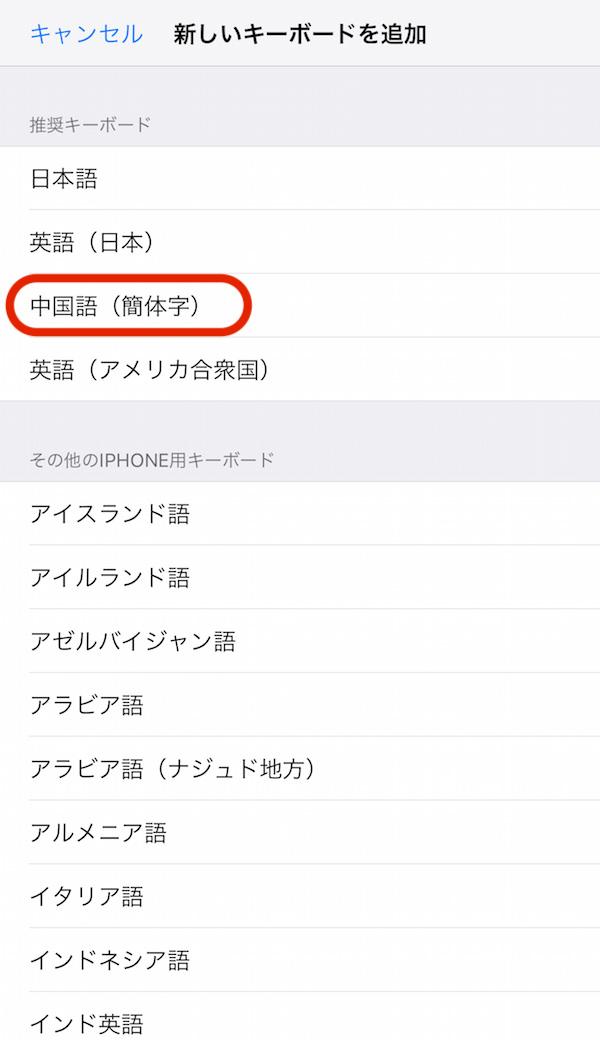
一番上に出てない人は、下の言語一覧から「中国語(簡体字)」を探してね
すると↓こんな画面になるので、
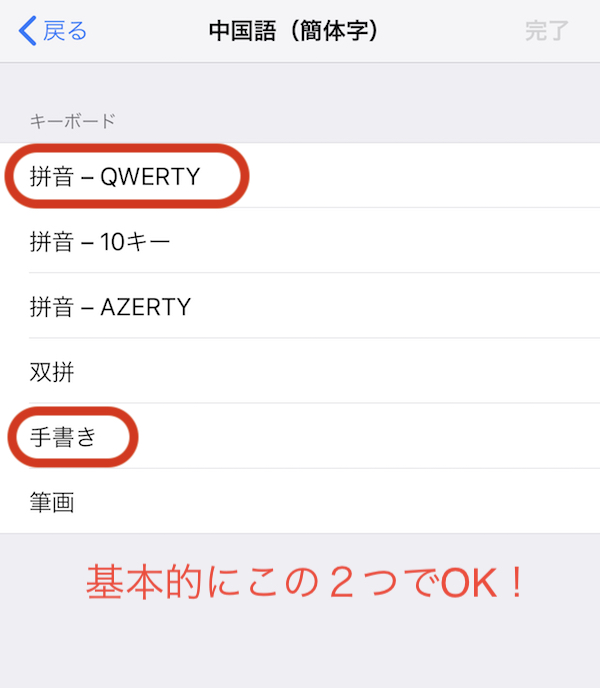
2つの項目
- 拼音 – QWERTY
- 手書き
にチェックしておしまい!
(その他の入力方法については下で説明しますね)
これで下のようにピンイン入力と手書き入力ができるようになります。
入力方法を切り替えるときは、左下の地球マークを押してね!
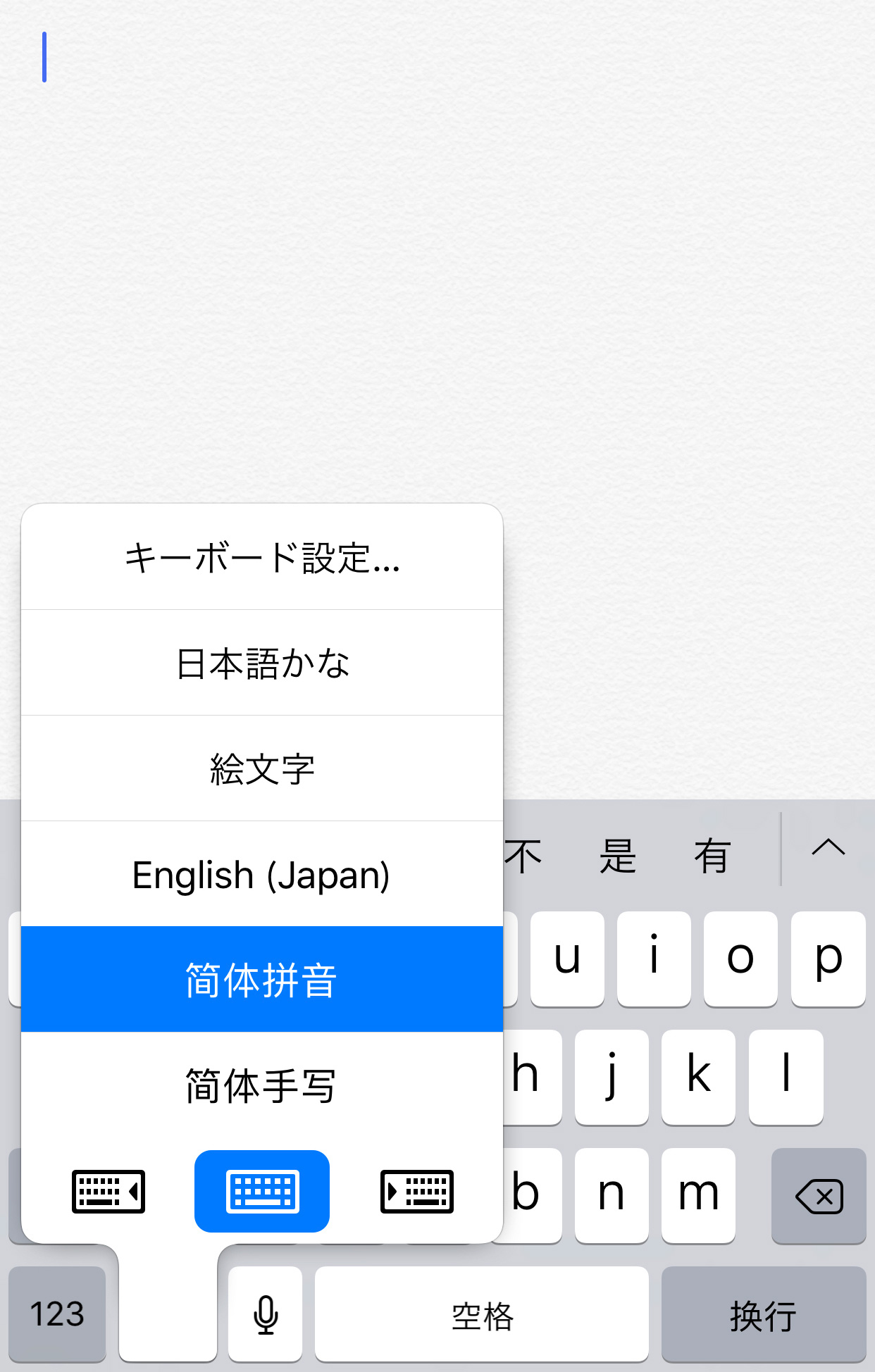
スポンサーリンク
简体拼音
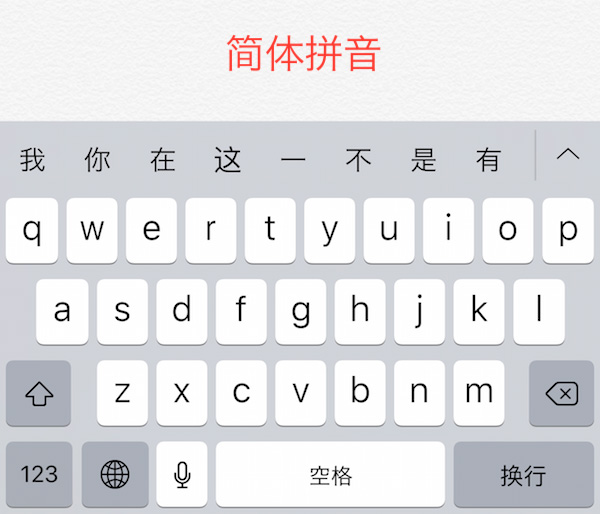
いわゆるパソコンと同じピンインで入力していく方法です。
予想ワードも出てくるので、たとえば「謝謝」と打ちたい場合、ピンインの頭文字を「xx」と打つと「謝謝」が出てきますよ。
手書き
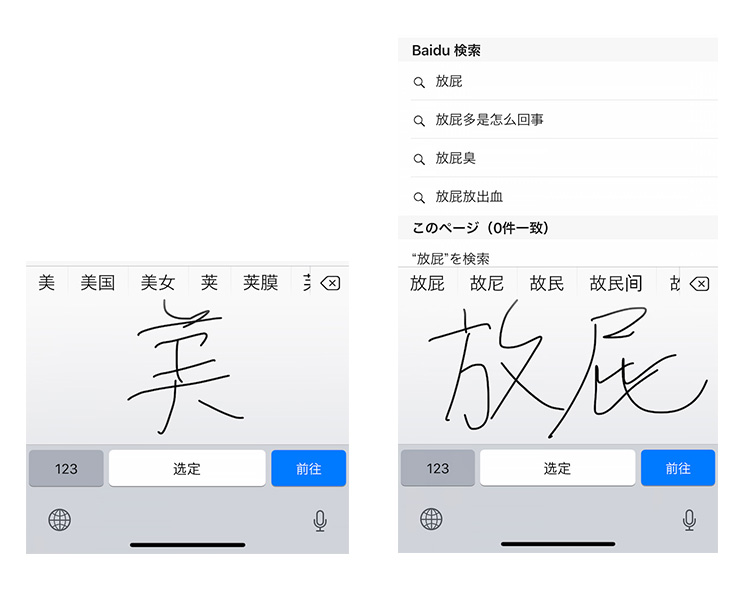
2文字手書きしてもちゃんと「放屁」と返してくれました。
その上に表示が出てきたBaidu(百度)の検索予想
- おならが多いのはどういうこと?
- おならが臭い
- おならをしたら血が出た
・・・中国でもおならの悩みはつきないみたいですね。
話が逸れました。
さて、手書きモードはピンインが分からない字を打ちたいときに便利。
手書きで見よう見まねで書けば、それに近い字をかえしてくれます。
たとえ手書きの文字が美しくなくても、ちゃんと「美」という文字を返してくれるから安心!(実証済み)
ピンインは分かるけどキーボードを打つのが小さい、というある一定以上の年齢になると、この手書き(もしくは音声入力)が中国人の間では主流です。
スポンサーリンク
その他の入力モード
上で設定しなかった入力モードについて簡単に紹介しましょう。
拼音 – 10キー
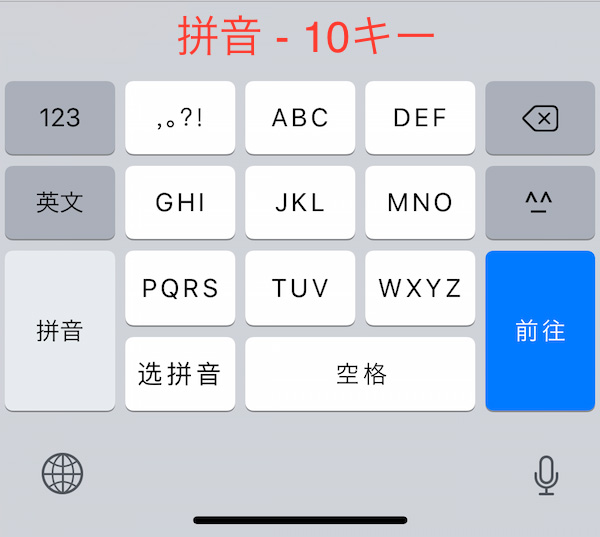
これはもしかしたら使う人もいるかもしれません。
ピンインを10キーで入力するモードです。
私はアルファベットはフリック入力をマスターしてないので使いません。
フリックでアルファベットをスムースに打てる人はこのモードを使ってもいいでしょう。
拼音 – AZERTY
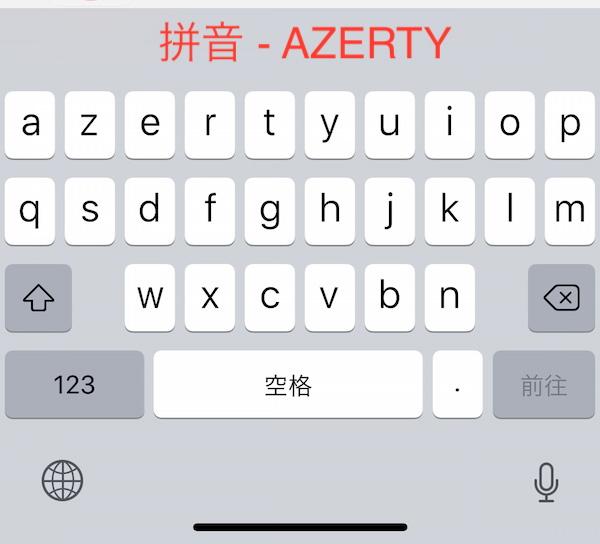
キーボードの配置が特殊なものです。
ほら、たとえば一番左側とか「a」と「q」が逆になってるでしょ。
フランスなんかで使われているキーボード配置みたいです。
左上からアルファベットの配置を順番にとって「AZTREY」配置と呼ばれます。
筆画
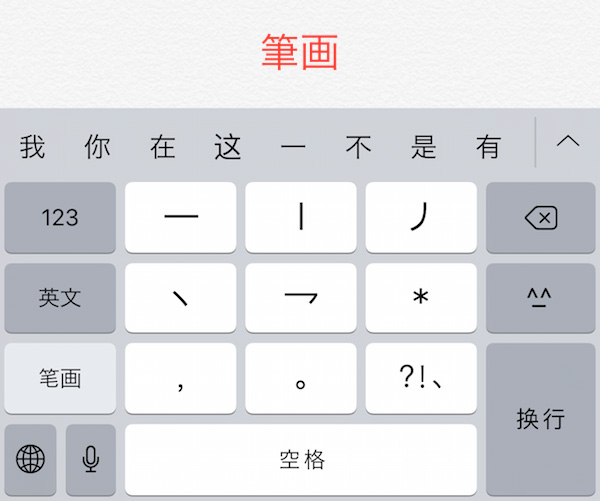
この入力方法について私はまったく知りません。
使えそうな人は使ってみてください(笑)
まとめ
これでばっちり中国語が入力できるようになったと思います。
ピンインを知らなくても、手書きでかけば教えてくれるのがいいですね。
で、それを検索かければピンインも分かる!というわけです。
今回はここまで。
それでは〜